Kurulum dosyalarını yenilemek için ana programı yeniden yükleyin
- ProductInfo.dll hataları, DLL onarım araçlarını çalıştırarak veya sistem dosyalarını onararak düzeltilebilir.
- Bu tür sorunları çözmek için bilgisayarınızın iyi çalıştığı zamanlara da gidebilirsiniz.
- Bunu düzeltmenin yedi yolunu keşfettik, bu konuda daha fazla bilgi edinmek için okumaya devam edin.
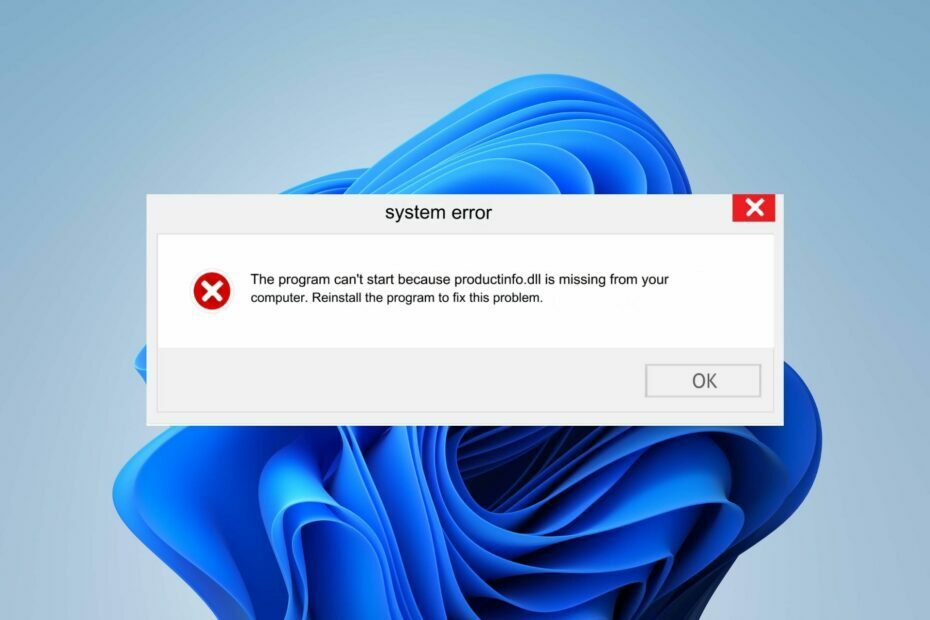
Görev Yöneticisi'ndeki işlemler listenizde ProductInfo.dll gibi şüpheli bir işlem görürseniz sisteminizin güvenliği tehlikeye girmiş olabilir. DLL dosyasının yasal olması ancak henüz bozulmuş olması da mümkündür.
Neyse ki, DLL hatalarını düzeltmek nispeten kolaydır ve çok fazla zamanınızı almaz.
ProductInfo.dll nedir?
ProductInfo.dll, A-Volute_3D_Sound_Experts yazılımıyla ilişkili bir dosyadır. Program tarafından uygulamada kullanılan çeşitli işlevlerle ilgili verileri depolamak için kullanılır. Programın temel amacı, ses teknolojisi ve ses işleme algoritmaları aracılığıyla sürükleyici ses deneyimleri sağlamaktır.
Nasıl test ediyoruz, inceliyoruz ve derecelendiriyoruz?
İçerikleri nasıl ürettiğimize dair yeni bir inceleme sistemi oluşturmak için son 6 aydır çalışıyoruz. Bunu kullanarak, oluşturduğumuz kılavuzlar hakkında gerçek uygulamalı uzmanlık sağlamak için makalelerimizin çoğunu daha sonra yeniden düzenledik.
Daha fazla ayrıntı için okuyabilirsiniz WindowsReport'ta nasıl test ediyoruz, inceliyoruz ve derecelendiriyoruz?.
Muhtemelen aşağıdaki dizinde bulacaksınız: C:\ProgramData\A-Volute\A-Volute.28054DF1F58B4\Modules\ScheduledModules
ProductInfo.dll hatalı görüntü hatasını nasıl düzeltirim?
1. Üçüncü taraf bir DLL düzeltici kullanın
ProductInfo.dll, sistem dışı bir dosyadır ve çoğunlukla bilgisayarınız ile dosya arasındaki uyumluluk sorunlarından kaynaklanır. Bu bir bulmak anlamına gelir eksik DLL dosyası, bir düzeltme almadan önce birçok çözümü denemeniz gerekebilir.
Bu oldukça fazla zaman aldığından, tavsiye ederiz. DLL onarım aracı kullanma. Bu tür araçlar, bu tür sorunları düzeltmek ve dosyaların senkronize olmasını sağlamak için mükemmeldir.
2. DISM ve SFC taramalarını çalıştırın
- I vur Başlangıç menüsü simge, yazın cmd arama çubuğuna tıklayın ve Yönetici olarak çalıştır.

- Aşağıdaki komutları yazın ve tuşuna basın Girmek her birinin ardından:
DISM.exe /Online /Cleanup-Image /Restorehealthsfc /scannow
3. DLL dosyasını yeniden kaydedin
- I vur pencereler anahtar türü Komut istemi üzerine sağ tıklayın ve seçin Yönetici olarak çalıştır.

- Aşağıdaki komutu yazın ve tuşuna basın Girmek:
regsvr32 ProductInfo.dll - Bu komut eksik DLL dosyasını kaydeder. Ancak birden fazla DLL dosyası kayıtlı değilse aşağıdaki komutu kullanabilirsiniz:
for %1 in (*.dll) do regsvr32 /s %1
4. Dosyayı manuel olarak indirin
Bu hatayı şu şekilde düzeltebilirsiniz: ProductInfo DLL dosyasının doğru sürümünü indirme. Burada Windows sürümünüzü kontrol etmeniz ve sizinkine bağlı olarak 32 bit veya 64 bit için uygun DLL dosyasını indirmeniz gerekecektir.
Sitenin orijinalliğini doğrulayamayacağınız için, bir kapsamlı antivirüs yazılımı ve günceldir. İndirdikten sonra dosyayı bulun ve ProductInfo dosya dizinine taşıyın. Ayrıca, önceki bozuk olanı da sildiğinizden emin olun.
DLL-files.com sitesi resmi bir kaynak değildir ve WindowsReport'un bu siteyle hiçbir bağlantısı yoktur. Dosyayı indirirseniz antivirüs kontrolü yaptığınızdan emin olun.
5. Virüs taraması yapın
- tuşuna basın pencereler anahtar, arama Windows Güvenliği, ve tıklayın Açık.
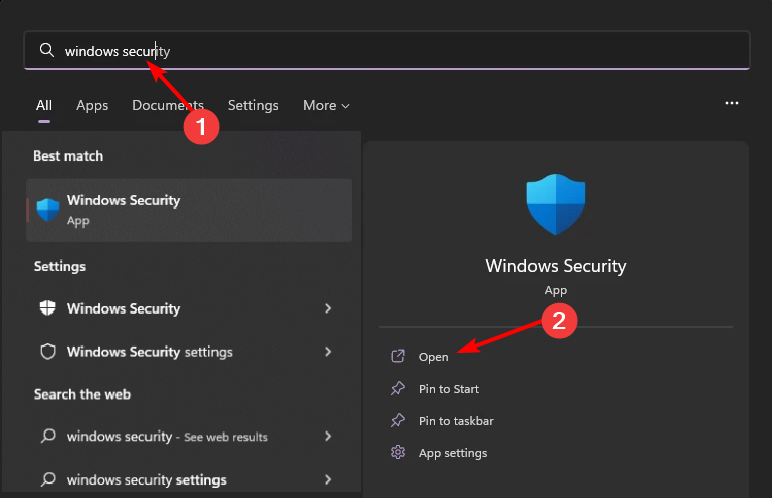
- Seçme Virüs ve tehdit koruması.

- Daha sonra tuşuna basın Hızlı tarama altında Güncel tehditler.

- Herhangi bir tehdit bulamazsanız, simgesine tıklayarak tam tarama gerçekleştirmeye devam edin. Tarama seçenekleri hemen aşağıda Hızlı tarama.
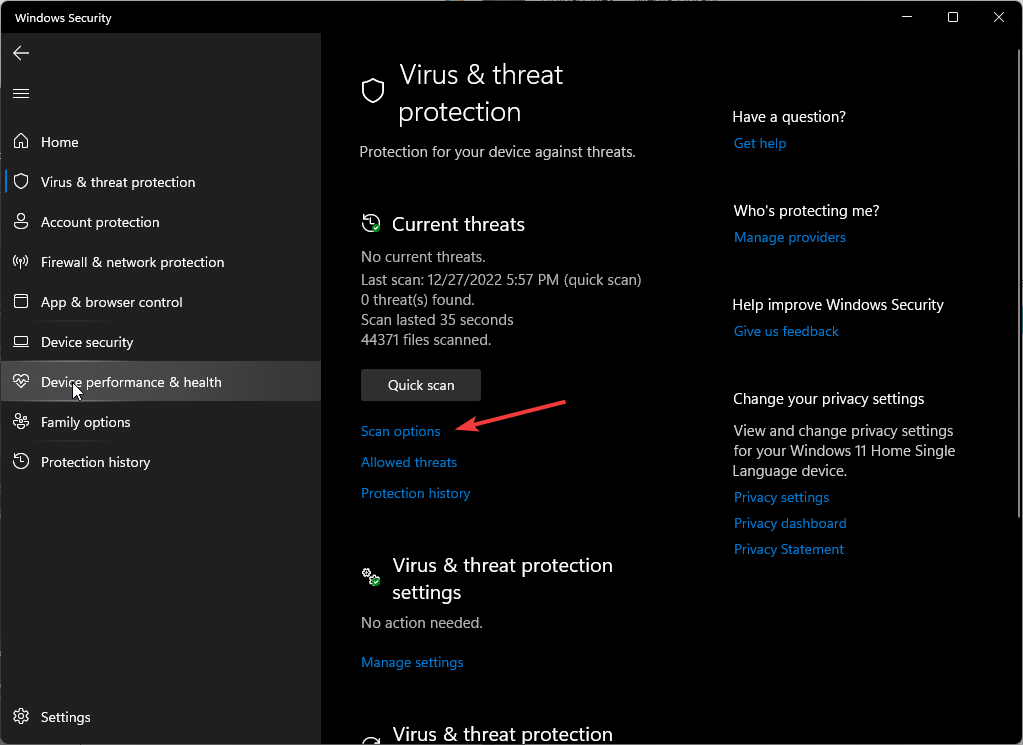
- Tıklamak Tam tarama, Daha sonra Şimdi Tara PC'nizde derin bir tarama gerçekleştirmek için.
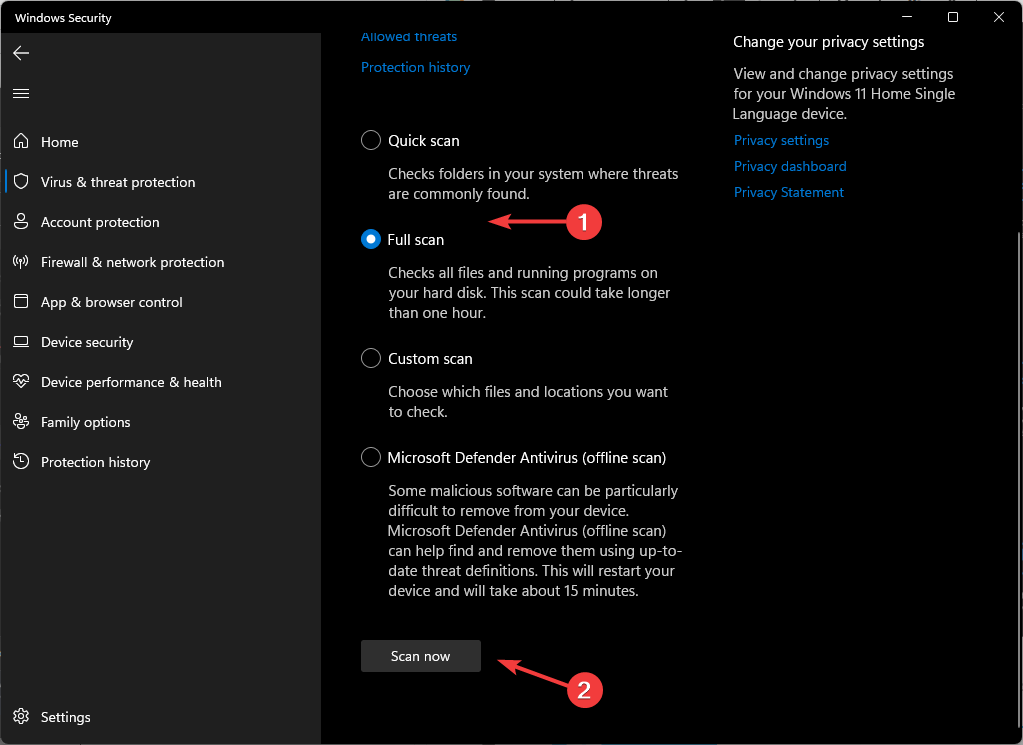
- İşlemin bitmesini bekleyin ve sisteminizi yeniden başlatın.
- Windows 11'de Olay 4502 WinREAgent: Nasıl Düzeltilir
- Çözüldü: Windows 11 Dokunmatik Ekran Tablet Modunda Çalışmayı Durduruyor
6. İlgili programı kaldırın
ProductInfo.dll dosyasının bir programın parçası olması gerekir, böylece kaldırıcı dosyasını bulabilir ve kaldırabilirsiniz. Dizinini bulabilir ve kaldırıcıyı çalıştırabilirsiniz. Alternatif olarak, ana programını kaldırmak için Denetim Masası'nı veya Ayarlar uygulamasını kullanabilirsiniz.
Kaldırırken şunları da yaptığınızdan emin olun: kalan dosyaları kaldır Bu, uygulamayı yeniden yüklediğinizde ve dosyayı değiştirdiğinizde dosyayı yeniden kaydetmek için yeniden kullanılmamalarını sağlayacak şekilde dosyayı bozmuş olabilir.
7. Sistem Geri Yükleme gerçekleştirin
- tuşuna basın pencereler anahtar türü Kontrol Paneli, ve tıklayın Açık.

- Seçme Büyük ikonlar gibi Şuna göre görüntüle: ve tıklayın İyileşmek.
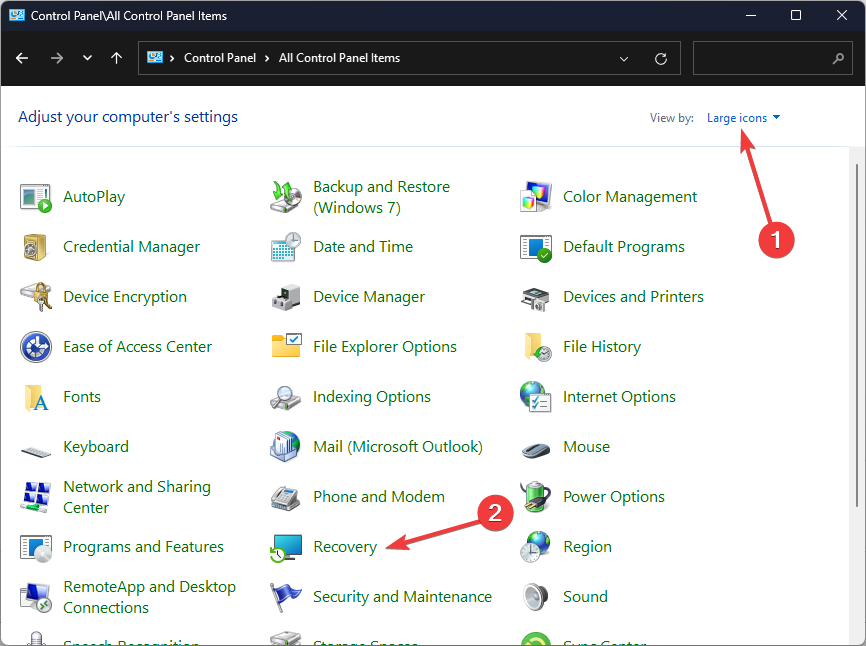
- Tıklamak Açık sistem onarımı.
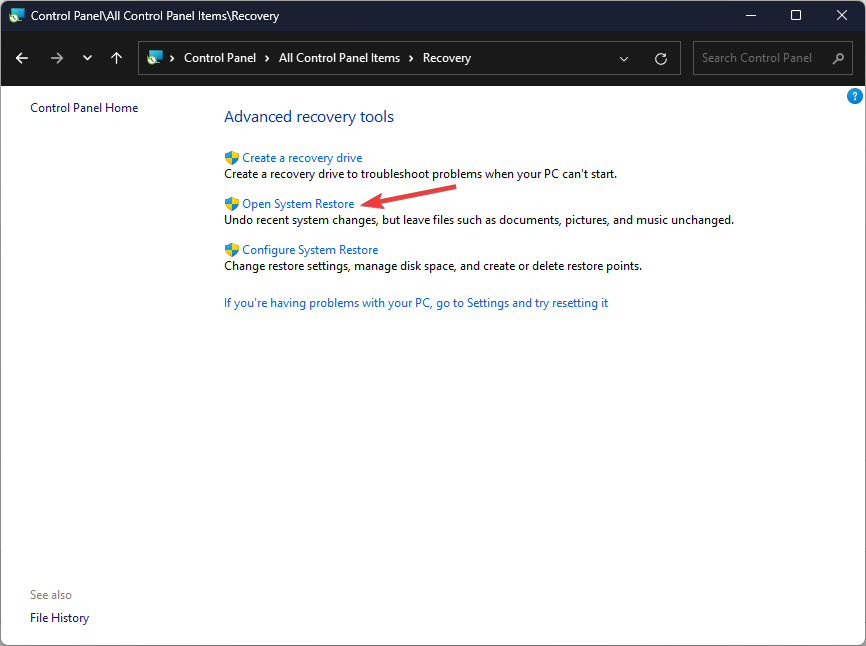
- Seçme Farklı bir geri yükleme noktası seçin ve tıklayın Sonraki.
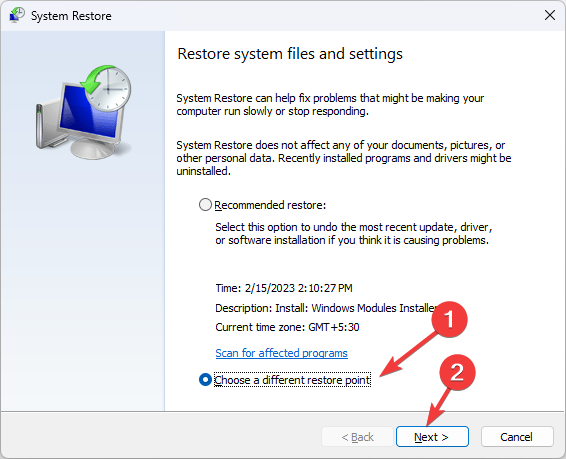
- Şimdi geri yükleme noktasını seçin ve tıklayın. Sonraki.
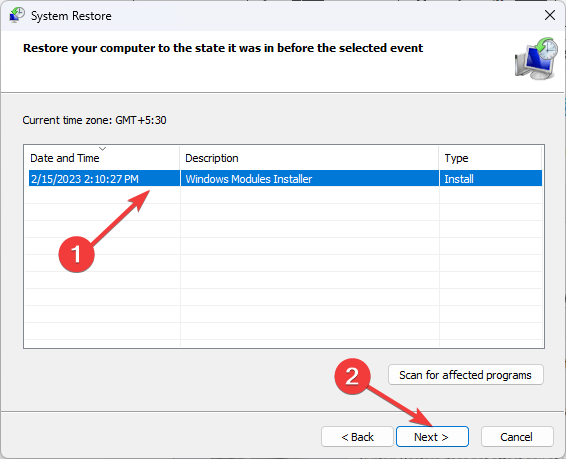
- Tıklamak Sona ermek Önceki ayarları geri yüklemek için Windows yeniden başlatılacaktır.
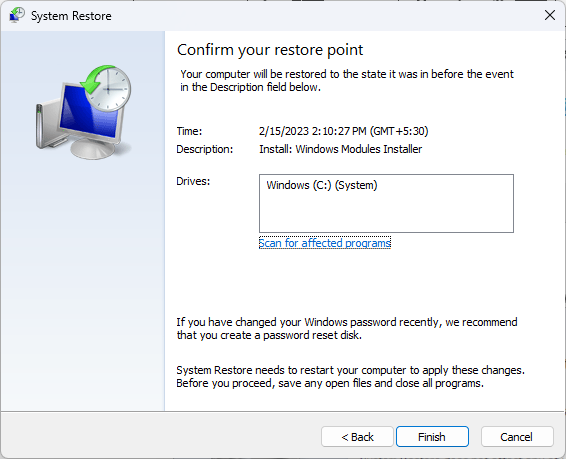
ProductInfo.dll hatalarını giderirken diğer ipuçları ve dikkat edilmesi gerekenler nelerdir?
- Sürücüleri güncelle – ProductInfo.dll hataları, bilgisayarınızda performans düşüklüğü, kurulum veya başlatma sırasındaki hatalar ve daha fazlası gibi sorunlara neden olabilir. İlgili sürücülerin güncellenmesi PC'nizin performansını artırabilir.
- Windows Güncellemelerini Kontrol Edin – Güncel olmayan sistem dosyaları DLL hatalarına neden olabilir, bu nedenle Microsoft'un en son güncellemelerine sahip olduğunuzdan emin olun.
- Bozuk Kayıt Defteri girişlerini onarın – Bazen bilgisayarınızın veri tabanında bazı şeyler ters gider ve bu durum kayıt defteri girdilerinin bozulmasına neden olabilir. Zamanında tamir edilmezse ProductInfo.dll hataları oluşabilir. Bunu şu şekilde önleyebilirsiniz: saygın bir kayıt defteri temizleme programı kullanarak.
- Güvenlik duvarını/antivirüsü geçici olarak devre dışı bırakın – DLL dosyasıyla ilişkili program düzgün kurulmamışsa antivirüs yazılımınızla uyumluluk sorunları yaşayabilir. Sen de yapabilirsin Windows Defender'ı geçici olarak devre dışı bırakın veya güvenlik duvarı üzerinden izin verin.
- CPU işlemlerini sınırlayın – Bazı DLL dosyalarının, çalışırken büyük miktarda CPU kaynağı kullanmaları nedeniyle sorunlara neden olduğu bilinmektedir. İşlemi sonlandırabilir veya CPU kullanımını sınırlayın.
ProductInfo.dll hatalarını almamanın en kolay yolu basittir. Bir antivirüs programını çalıştırmadan önce asla bilgisayarınıza program indirip yüklememelisiniz.
Bu makalenin size ProductInfo.dll hata mesajlarınızı etkili bir şekilde gidermek ve muhtemelen düzeltmek için ihtiyacınız olan tüm bilgileri sağladığını umuyoruz. Ve aşağıdaki gibi sistem DLL hatalarıyla karşılaşırsanız sysmain.dll veya version.dll, bunları çözmek için hangi yaklaşımı uygulamanız gerektiğini kontrol etmekten çekinmeyin.
Bu DLL hatasını düzeltmeyi başardınız mı? Sizin için en kolay çözümün hangisi olduğunu bilmek istiyoruz. Aşağıdaki yorum bölümünde bize bildirin.


